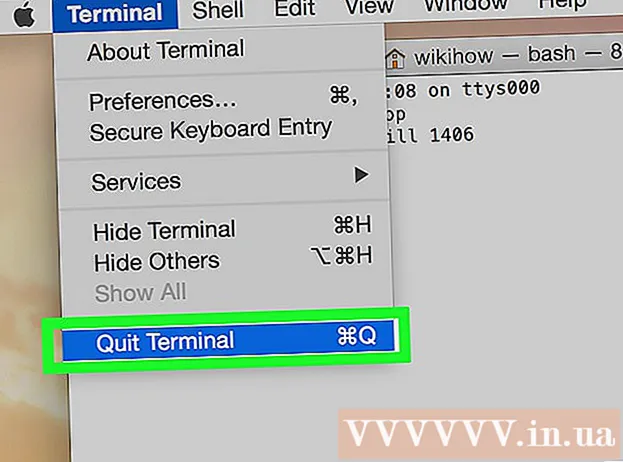লেখক:
Helen Garcia
সৃষ্টির তারিখ:
14 এপ্রিল 2021
আপডেটের তারিখ:
22 জুন 2024

কন্টেন্ট
- ধাপ
- 4 এর পদ্ধতি 1: শারীরিক ক্ষতি মেরামত
- 4 এর মধ্যে পদ্ধতি 2: ত্রুটি খুঁজুন (উইন্ডোজ)
- 4 এর মধ্যে পদ্ধতি 3: ড্রাইভটি পুনরায় ফর্ম্যাট করা
- 4 এর পদ্ধতি 4: ইউএসবি পোর্ট চেক করা
- পরামর্শ
- সতর্কবাণী
- তোমার কি দরকার
আপনার কি একটি USB ফ্ল্যাশ ড্রাইভ আছে যা কাজ করছে না? যদি ড্রাইভের ইলেকট্রনিক্স ঠিক থাকে এবং আপনি এতে সংরক্ষিত সমস্ত ফাইল হারানোর ভয় পান না, তাহলে আপনি এই ধরনের একটি USB ফ্ল্যাশ ড্রাইভ ফরম্যাট করার চেষ্টা করতে পারেন।
ধাপ
4 এর পদ্ধতি 1: শারীরিক ক্ষতি মেরামত
 1 প্রথমত, আপনাকে সিদ্ধান্ত নিতে হবে যে আপনার ফাইলগুলি কোন মূল্যবান কিনা এবং আপনি নিজের ডেটা ঝুঁকি নিতে প্রস্তুত কিনা ফাইলগুলি পুনরুদ্ধার করার চেষ্টা করছেন। যদি আপনার ফাইলগুলিতে গুরুত্বপূর্ণ তথ্য থাকে, তবে এই ক্ষেত্রে বিশেষজ্ঞদের সাথে যোগাযোগ করা ভাল যারা পেশাগতভাবে ডেটা পুনরুদ্ধারে নিযুক্ত।
1 প্রথমত, আপনাকে সিদ্ধান্ত নিতে হবে যে আপনার ফাইলগুলি কোন মূল্যবান কিনা এবং আপনি নিজের ডেটা ঝুঁকি নিতে প্রস্তুত কিনা ফাইলগুলি পুনরুদ্ধার করার চেষ্টা করছেন। যদি আপনার ফাইলগুলিতে গুরুত্বপূর্ণ তথ্য থাকে, তবে এই ক্ষেত্রে বিশেষজ্ঞদের সাথে যোগাযোগ করা ভাল যারা পেশাগতভাবে ডেটা পুনরুদ্ধারে নিযুক্ত। - এই ধরনের সংস্থাগুলির ইলেকট্রনিক্স মেরামতের জন্য বিশেষ সরঞ্জাম এবং সরঞ্জাম রয়েছে। বেশিরভাগ উন্নত প্রতিষ্ঠানের এমন সরঞ্জাম রয়েছে যা ফ্ল্যাশ মেমরি চিপকে ড্রাইভের প্রিন্টেড সার্কিট বোর্ড থেকে সরানোর অনুমতি দেয় যাতে এতে থাকা ডেটা পড়ে।
- তথ্য পুনরুদ্ধার পরিষেবার খরচ ড্রাইভের ক্ষতির মাত্রা এবং সম্পাদিত কাজের জটিলতার স্তরের উপর নির্ভর করবে।
- কিছু ডাটা রিকভারি কোম্পানি 5 হাজার রুবেল পর্যন্ত অনুরোধ করে ছোট / মাঝারি ক্ষতি ঠিক করার জন্য পরিষেবা প্রদান করে।
 2 আপনার সরঞ্জাম পান। আপনি যদি আপনার ফাইল ঝুঁকিতে সম্মত হন, তাহলে এই ক্ষেত্রে আপনার প্রয়োজন হবে:
2 আপনার সরঞ্জাম পান। আপনি যদি আপনার ফাইল ঝুঁকিতে সম্মত হন, তাহলে এই ক্ষেত্রে আপনার প্রয়োজন হবে: - সোল্ডারিং এবং ফ্লাক্স সহ সোল্ডারিং লোহা
- পুরানো ইউএসবি কেবল
- তারের কাটার এবং প্লেয়ার
- ছোট স্লটেড স্ক্রু ড্রাইভার
- ম্যাগনিফাইং গ্লাস বা গয়না লুপ
- দ্রষ্টব্য: এই পদক্ষেপগুলি কেবল তখনই প্রয়োজন যখন ড্রাইভে একটি ক্ষতিগ্রস্ত সংযোগকারী থাকে।
 3 একটি স্ক্রু ড্রাইভার ব্যবহার করে, সাবধানে ড্রাইভ কেসিং সরান।
3 একটি স্ক্রু ড্রাইভার ব্যবহার করে, সাবধানে ড্রাইভ কেসিং সরান। 4 একটি ম্যাগনিফাইং গ্লাস দিয়ে সার্কিট বোর্ড এবং প্যাড পরীক্ষা করুন। যদি প্রিন্টেড সার্কিট বোর্ড ক্ষতিগ্রস্ত হয় বা কন্টাক্ট প্যাডে ত্রুটি থাকে, তাহলে সম্ভবত আপনাকে পেশাদার সাহায্য নিতে হবে।
4 একটি ম্যাগনিফাইং গ্লাস দিয়ে সার্কিট বোর্ড এবং প্যাড পরীক্ষা করুন। যদি প্রিন্টেড সার্কিট বোর্ড ক্ষতিগ্রস্ত হয় বা কন্টাক্ট প্যাডে ত্রুটি থাকে, তাহলে সম্ভবত আপনাকে পেশাদার সাহায্য নিতে হবে। - দ্রষ্টব্য: প্যাডগুলি হল PCB- এর চারটি ছোট আয়তক্ষেত্র যেখানে ড্রাইভের USB সংযোগকারীটি বিক্রি হয়। যদি পিসিবি এবং প্যাড অক্ষত থাকে, তাহলে আপনি পরবর্তী ধাপে এগিয়ে যেতে পারেন।
- 5আপনার মুখোমুখি সংযোগকারীটির শেষ এবং যোগাযোগের প্যাডগুলি মুখোমুখি করে একটি শক্ত পৃষ্ঠে ড্রাইভটি রাখুন।
 6 USB তারের সংযোগকারীকে কামড়ানোর জন্য একটি তারের কাটার ব্যবহার করুন। আপনি ড্রাইভ হিসাবে একই সংযোগকারী বন্ধ কামড় নিশ্চিত করুন।
6 USB তারের সংযোগকারীকে কামড়ানোর জন্য একটি তারের কাটার ব্যবহার করুন। আপনি ড্রাইভ হিসাবে একই সংযোগকারী বন্ধ কামড় নিশ্চিত করুন।  7 একটি তার-স্ট্রিপার প্লায়ার ব্যবহার করে, তারের থেকে প্রতিটি তারের থেকে প্রায় 0.5 সেন্টিমিটার অন্তরণ সরান। অথবা, যদি আপনার অপ্রয়োজনীয় ইউএসবি কেবল না থাকে, তাহলে আপনি একটি ভাঙ্গা ইউএসবি সংযোগকারীর প্রতিটি অংশে ছোট তারের সোল্ডারিং করার চেষ্টা করতে পারেন; আপনি আপনার নিজস্ব USB তারের তৈরি করবেন।
7 একটি তার-স্ট্রিপার প্লায়ার ব্যবহার করে, তারের থেকে প্রতিটি তারের থেকে প্রায় 0.5 সেন্টিমিটার অন্তরণ সরান। অথবা, যদি আপনার অপ্রয়োজনীয় ইউএসবি কেবল না থাকে, তাহলে আপনি একটি ভাঙ্গা ইউএসবি সংযোগকারীর প্রতিটি অংশে ছোট তারের সোল্ডারিং করার চেষ্টা করতে পারেন; আপনি আপনার নিজস্ব USB তারের তৈরি করবেন।  8 চারটি তারের প্রতিটিকে সংশ্লিষ্ট প্যাডে বিক্রি করুন। তারের রঙগুলি বাম থেকে ডানে ক্রম অনুসারে: কালো, সবুজ, সাদা, লাল। ইউএসবি ধরে রাখার সময় বাম থেকে ডান দিকে এই ক্রমে সেগুলিকে সোল্ডার করা উচিত - যাতে দুটি কাটা আয়তক্ষেত্র আপনার মুখোমুখি এবং দূরে থাকে।
8 চারটি তারের প্রতিটিকে সংশ্লিষ্ট প্যাডে বিক্রি করুন। তারের রঙগুলি বাম থেকে ডানে ক্রম অনুসারে: কালো, সবুজ, সাদা, লাল। ইউএসবি ধরে রাখার সময় বাম থেকে ডান দিকে এই ক্রমে সেগুলিকে সোল্ডার করা উচিত - যাতে দুটি কাটা আয়তক্ষেত্র আপনার মুখোমুখি এবং দূরে থাকে। - বিভ্রান্ত করবেন না তারের সংযোগের ক্রম, যদি আপনি না চান যে আপনার ড্রাইভ আপনার ফাইল সহ জ্বলে উঠুক।
- আপনি যদি নিজের তার ব্যবহার করেন, প্রতিটি তারের সাথে সংশ্লিষ্ট রঙের প্যাডের মাধ্যমে সরাসরি ঝালাই করুন।
 9 ইউএসবি তারের অন্য প্রান্ত আপনার কম্পিউটারে প্লাগ করুন এবং আপনার জন্য শুভকামনা রইল।
9 ইউএসবি তারের অন্য প্রান্ত আপনার কম্পিউটারে প্লাগ করুন এবং আপনার জন্য শুভকামনা রইল।- যদি ফ্ল্যাশ ড্রাইভ কম্পিউটার দ্বারা স্বীকৃত হয়, তাহলে আপনি এটি করেছেন! আপনার কম্পিউটারের হার্ড ড্রাইভে ফাইল সেভ করুন।
- যদি ফ্ল্যাশ ড্রাইভটি স্বীকৃত না হয়, তবে সম্ভবত কারণটি আরও জটিল সমস্যার মধ্যে রয়েছে যা প্রথম নজরে সহজেই চিহ্নিত করা যায় না। এই ক্ষেত্রে, আপনি বিশেষজ্ঞদের সাহায্য নেওয়ার চেষ্টা করতে পারেন, অথবা কেবল একটি নতুন বছরের খেলনা হিসাবে গাছে ইউএসবি ফ্ল্যাশ ড্রাইভ ঝুলিয়ে রাখতে পারেন, যাতে এটি আপনাকে আপনার ফাইলগুলি ব্যাক আপ করার গুরুত্বের কথা মনে করিয়ে দেয়।
4 এর মধ্যে পদ্ধতি 2: ত্রুটি খুঁজুন (উইন্ডোজ)
 1 আপনার কম্পিউটারে একটি USB পোর্টে ড্রাইভটি োকান।
1 আপনার কম্পিউটারে একটি USB পোর্টে ড্রাইভটি োকান। 2 "আমার কম্পিউটার" খুলুন এবং আপনার ড্রাইভের আইকনে ডান ক্লিক করুন। বৈশিষ্ট্য নির্বাচন করুন।
2 "আমার কম্পিউটার" খুলুন এবং আপনার ড্রাইভের আইকনে ডান ক্লিক করুন। বৈশিষ্ট্য নির্বাচন করুন। 3 টুলস ট্যাবে ক্লিক করুন।
3 টুলস ট্যাবে ক্লিক করুন। 4 Check Now বাটনে ক্লিক করুন।
4 Check Now বাটনে ক্লিক করুন।- 5
 "স্বয়ংক্রিয়ভাবে সিস্টেম ত্রুটিগুলি ঠিক করুন" এবং "অনুসন্ধান করুন এবং খারাপ ক্ষেত্রগুলি মেরামত করার চেষ্টা করুন" চেকবক্সগুলি নির্বাচন করুন। "স্টার্ট" বোতামে ক্লিক করুন।
"স্বয়ংক্রিয়ভাবে সিস্টেম ত্রুটিগুলি ঠিক করুন" এবং "অনুসন্ধান করুন এবং খারাপ ক্ষেত্রগুলি মেরামত করার চেষ্টা করুন" চেকবক্সগুলি নির্বাচন করুন। "স্টার্ট" বোতামে ক্লিক করুন।  6 যাচাইকরণ শেষ হওয়ার জন্য অপেক্ষা করুন। শেষ হয়ে গেলে "বন্ধ করুন" বোতামে ক্লিক করুন।
6 যাচাইকরণ শেষ হওয়ার জন্য অপেক্ষা করুন। শেষ হয়ে গেলে "বন্ধ করুন" বোতামে ক্লিক করুন।
4 এর মধ্যে পদ্ধতি 3: ড্রাইভটি পুনরায় ফর্ম্যাট করা
 1 FAT32 এর পরিবর্তে NTFS দিয়ে ফরম্যাট করুন।
1 FAT32 এর পরিবর্তে NTFS দিয়ে ফরম্যাট করুন। 2 তারপরে এটি আবার FAT32 এ ফর্ম্যাট করুন।
2 তারপরে এটি আবার FAT32 এ ফর্ম্যাট করুন।
4 এর পদ্ধতি 4: ইউএসবি পোর্ট চেক করা
- 1কখনও কখনও সমস্যাটি USB পোর্টের ভুল অপারেশনে থাকে, ফ্ল্যাশ ড্রাইভ নয়।
- 2 ইউএসবি স্টিক সরান এবং আপনার কম্পিউটার পুনরায় চালু করুন, তারপর আবার ইউএসবি স্টিক চেক করুন। যদি এটি কাজ করে, তাহলে সমস্যার সমাধান হয়। যদি না হয়, তাহলে পরবর্তী ধাপে যান।
- 3 অন্য কম্পিউটারে USB ফ্ল্যাশ ড্রাইভ চেক করুন। যদি এটি কাজ করে, তাহলে সমস্যাটি আপনার কম্পিউটারের ইউএসবি পোর্টে।
- এটি হতে পারে যে একটি USB পোর্ট কাজ করবে না যখন অন্যগুলি ঠিক আছে। আপনার কম্পিউটারে এবং তারপর অন্য কম্পিউটারে প্রতিটি পোর্ট চেক করুন। যদি এই পদ্ধতিগুলি সাহায্য না করে, তবে সম্ভবত সমস্যাটি ফ্ল্যাশ ড্রাইভেই রয়েছে।
পরামর্শ
- ইউএসবি স্টিকগুলি সস্তা এবং সর্বত্র উপলব্ধ। শুধু একটি নতুন পেতে বিবেচনা করুন। আপনি আপনার সময় এবং স্নায়ু সংরক্ষণ করবেন।
- যদি আপনি ডেটা পুনরুদ্ধারের ক্ষেত্রে বিশেষজ্ঞদের সাহায্য নেওয়ার সিদ্ধান্ত নেন, তাহলে পরিস্থিতি জানানোর চেষ্টা করুন এবং এই কোম্পানির পর্যাপ্ত অভিজ্ঞতা এবং এই কাজের জন্য প্রয়োজনীয় বিশেষ সরঞ্জাম নিশ্চিত করার জন্য যতটা সম্ভব বিস্তারিত জানার চেষ্টা করুন।
- যদি আপনার ডেটা পুনরুদ্ধারের সমস্ত প্রচেষ্টা ব্যর্থ হয় এবং ড্রাইভে থাকা ডেটা মান প্রতিনিধিত্ব করবেন না, প্রস্তুতকারকের ওয়েবসাইট এবং বিশেষ ফোরাম চেক করুন। ফার্মওয়্যারের পরিবর্তন এবং ড্রাইভের নিম্ন-স্তরের বিন্যাস করার জন্য আপনি সেখানে ইউটিলিটি প্রোগ্রাম খুঁজে পেতে পারেন এমন একটি সুযোগ রয়েছে।
- যদি আপনার USB ফ্ল্যাশ ড্রাইভ থাকে গুরুত্বপূর্ণ তথ্য, তারপর আপনি তথ্য পুনরুদ্ধার করার চেষ্টা করতে হবে, এবং ড্রাইভ পুনরায় ফরম্যাট না। বাইরের কোনো দৃশ্যমান ক্ষতি না থাকলেও ড্রাইভের কিছু ইলেকট্রনিক উপাদান ত্রুটিপূর্ণ হতে পারে। সাধারণত, সমস্যার কারণ সঠিকভাবে নির্ণয়ের জন্য বিশেষ যন্ত্রপাতির প্রয়োজন হয়, কিন্তু পোড়া প্রতিরোধক সনাক্ত করার জন্য একটি চাক্ষুষ পরিদর্শন করা যেতে পারে।এটি করার জন্য, ড্রাইভ কেসিংটি সরান এবং একটি ম্যাগনিফাইং গ্লাস ব্যবহার করে ছোট ইটের আকারে ইলেকট্রনিক উপাদানগুলি সাবধানে পরীক্ষা করুন। যদি আপনি কোন প্রতিরোধকের কালো হয়ে যান, তাহলে এর মানে হল যে এই প্রতিরোধকটি পুড়ে গেছে এবং বিশেষজ্ঞদের হস্তক্ষেপ প্রয়োজন।
- সময়ের আগেই আপনার ড্রাইভ ফরম্যাটিং সফটওয়্যারটি পান। প্রোগ্রামগুলির সাথে কাজ করা একটি সহজ কাজ নয় যা আপনার অনেক সময় নিতে পারে।
সতর্কবাণী
- ফর্ম্যাটিং ড্রাইভের সমস্ত ডেটা ধ্বংস করবে।
- যদি আপনার ফাইলগুলি আপনার জন্য খুব গুরুত্বপূর্ণ হয়, তাহলে দেরি করিও না প্রথম অপরিচিত লোকটি আপনার হাতে একটি সোল্ডারিং লোহার সাথে দেখা করে আপনাকে বোঝাতে যে তিনি অনেক চেষ্টা ছাড়াই সবকিছু ঠিক করতে পারেন। প্রায়শই, যদি ইউএসবি সংযোগকারী ক্ষতিগ্রস্ত হয়, তবে প্যাডগুলি পিসিবি থেকে বেরিয়ে আসে। অতএব, সোল্ডারিংয়ের একজন শিক্ষানবিশ সমস্যাটি সমাধান করবে না, তবে পরিস্থিতি আরও জটিল করে তুলবে, এমনকি আরও বেশি ক্ষতি করবে। "রিপড প্যাডস" শব্দটির অর্থ হল যখন ইউএসবি সংযোগকারী ক্ষতিগ্রস্ত হয়, তখন সংযোগকারীটির চারটি পিন ধারণকারী সোল্ডারটি পিসিবি থেকে আলাদা হয়ে যায়। এই ক্ষেত্রে, আপনাকে একজন বিশেষজ্ঞের সাথে যোগাযোগ করতে হবে, এবং নিজের দ্বারা মেরামত করার চেষ্টা করবেন না।
- ডেটা ব্যাক আপ করা, ডিভাইস ফরম্যাট করা এবং অপারেটিং সিস্টেম ইনস্টল করা দীর্ঘ এবং জটিল প্রক্রিয়া যা অবশ্যই অভিজ্ঞ ব্যক্তিদের দ্বারা সম্পাদন করা উচিত।
- নিম্ন-স্তরের বিন্যাস (এলএলএফ) এবং পুনর্বিন্যাসকে বিভ্রান্ত করবেন না (ডিভাইসের সেটিংস প্রস্তুতকারকের দ্বারা নির্ধারিত ডিফল্ট মানগুলিতে পুনরায় সেট করা)। এলএলএফ ১s০ -এর দশকে এমএফএম এবং অন্যান্য ডিস্ক ফরম্যাট ব্যবহারের কারণে ব্যাপক ছিল যা উৎপাদনের সময় জ্যামিতিকভাবে সুরক্ষিত ছিল না। এটি আধুনিক ডিভাইসের জন্য উপযুক্ত নয় কারণ সেগুলি নিম্ন স্তরে বিন্যাস করা যায় না।
তোমার কি দরকার
- আপনার অপারেটিং সিস্টেমের জন্য একটি রিকভারি ডিস্ক।
- আপনার অপারেটিং সিস্টেমের ক্রমিক নম্বর।
- উভয় ক্ষেত্রে তুলনা এবং পরীক্ষা করার জন্য একটি কার্যকরী ইউএসবি স্টিক।